[imgr=windows-performance-toolkit-analyzer.jpg]windows-performance-toolkit-analyzer-80.jpg?nocache=1375956075049[/imgr]Viele Windows Nutzer haben sicherlich schon einmal mit dem einen oder anderen Tool das eigene System analysiert. Microsoft bietet aber ein derart umfangreiches Tool an, dass es anfangs nur für Entwickler gedacht war. Wir zeigen Ihnen wie Sie dieses Toolkit ebenfalls verwenden können, um das Betriebssystem bis ins letzte Detail zu analysieren.
Windows Performance Toolkit
Das detailverliebte Programm von Microsoft heißt „Windows Performance Toolkit“. Es wurde für Entwickler entwickelt, damit diese die Zusammenhänge Ihrer Programme und Treiber analysieren können.
Das Programm ist derart Detailreich, dass es wirklich alles überprüft. So kann beispielsweise der Bootvorgang genauestens analysiert werden. Es wird dann jede noch so kleine Datei und jeder noch so kleine Vorgang protokolliert.
Anschließend kann man sich diese Protokolle dann grafisch darstellen lassen, damit man einen besseren Überblick gewinnen kann.
Zwei Bestandteile
Um die Analysen erfolgreich durchführen zu können, werden zwei wesentliche Programme aus dem Toolkit benötigt. Das gesamte Toolkit ist im Übrigen Bestandteil des Windows ADK.
Windows Performance Recorder
Zum einen wird der Windows Performance Recorder (Deutsch: Windows Leistungsaufzeichnung) benötigt. Dieses Programm zeichnet alle gewünschten Details auf. So kann man nicht nur ein Leistungsszenario auswählen, beispielsweise das Neustarten des Rechners, sondern auch zusätzliche Profile, wie die CPU-Auslastung.
Startet man die Analyse, so wird diese im Hintergrund ausgeführt. Je nach ausgewählten Szenario wird dabei der Rechner mehrfach neugestartet. Während der Analyse werden bereits Protokolle erstellt, sogenannte ETL-Dateien. Diese werden im Normalfall in Ihrem Benutzer Ordner > Dokumente > WPR Files gespeichert.
Windows Performance Analyzer
Um diese Protokolle grafisch darstellen zu können wird der Windows Performance Analyzer benötigt. Normalerweise wird das Programm automatisch gestartet, wenn man versucht eine ETL Datei zu öffnen. Sollte dies nicht funktionieren, so können diese Dateien auch direkt im Performance Analyzer importiert bzw. geöffnet werden.
Wurde ein Protokoll geöffnet, so kann man grafisch alles sehr gut durschauen, besser als in reiner Protokollform. Allerdings ist diese Darstellung so detailreich, das nur fortgeschrittene Benutzer sich hier auf Anhieb zurecht finden. So wird wie bereits erwähnt jeder kleine Vorgang und jede Datei dargestellt. So kann man beispielsweise sehen, welche Datei häufig und vor allem lange beim Systemstart geladen wird. So kann man Systembremsen finden und diese wenn möglich eliminieren.
Zu Testzwecken kann man eine Analyse mit den verschiedensten Programmen im Autostart ausprobieren und danach eine mit reduziertem Autostart. Besonders hilfreich sind diese Informationen dann, wenn Treiber an einem langsamen System Schuld sind. Ohne dieses Programm kann man diese Schuldigen nur sehr schwer ausmachen.
Fazit
Beide Programme sind sicherlich sehr umfangreich und selbst fortgeschrittene Benutzer brauchen etwas Zeit um sich zurecht zu finden. Eingesetzt werden kann das Performance Toolkit aber besonders gut da, wo die üblichen Optimierungsmaßnahmen nicht helfen. Hat man unötige Programm deinstalliert, Temp Ordner geleert und den Autostart aufgeräumt, so kommt man schnell an die eigenen Grenzen, wenn das System immer noch langsam ist. Hier kann das Windows Performance Toolkit helfen, auch den kleinsten Übeltäter zu finden.


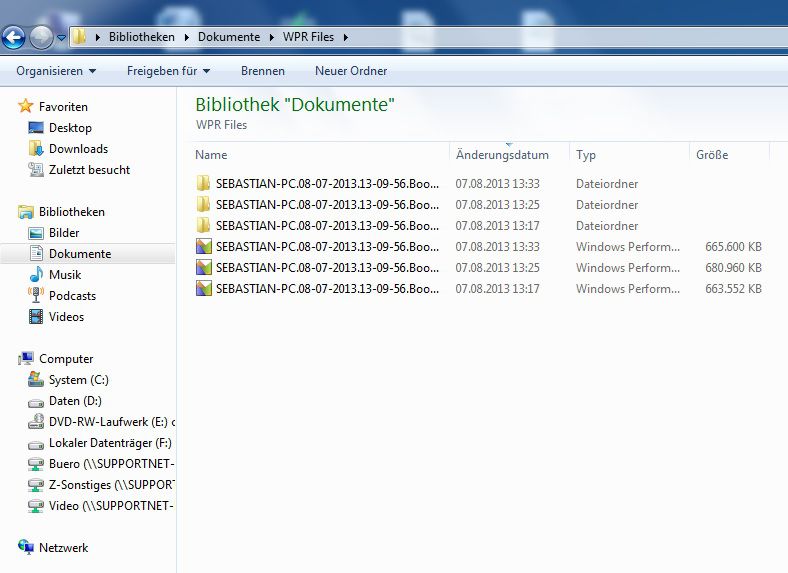

Hinterlasse einen Kommentar
Du musst angemeldet sein, um einen Kommentar schreiben zu können.